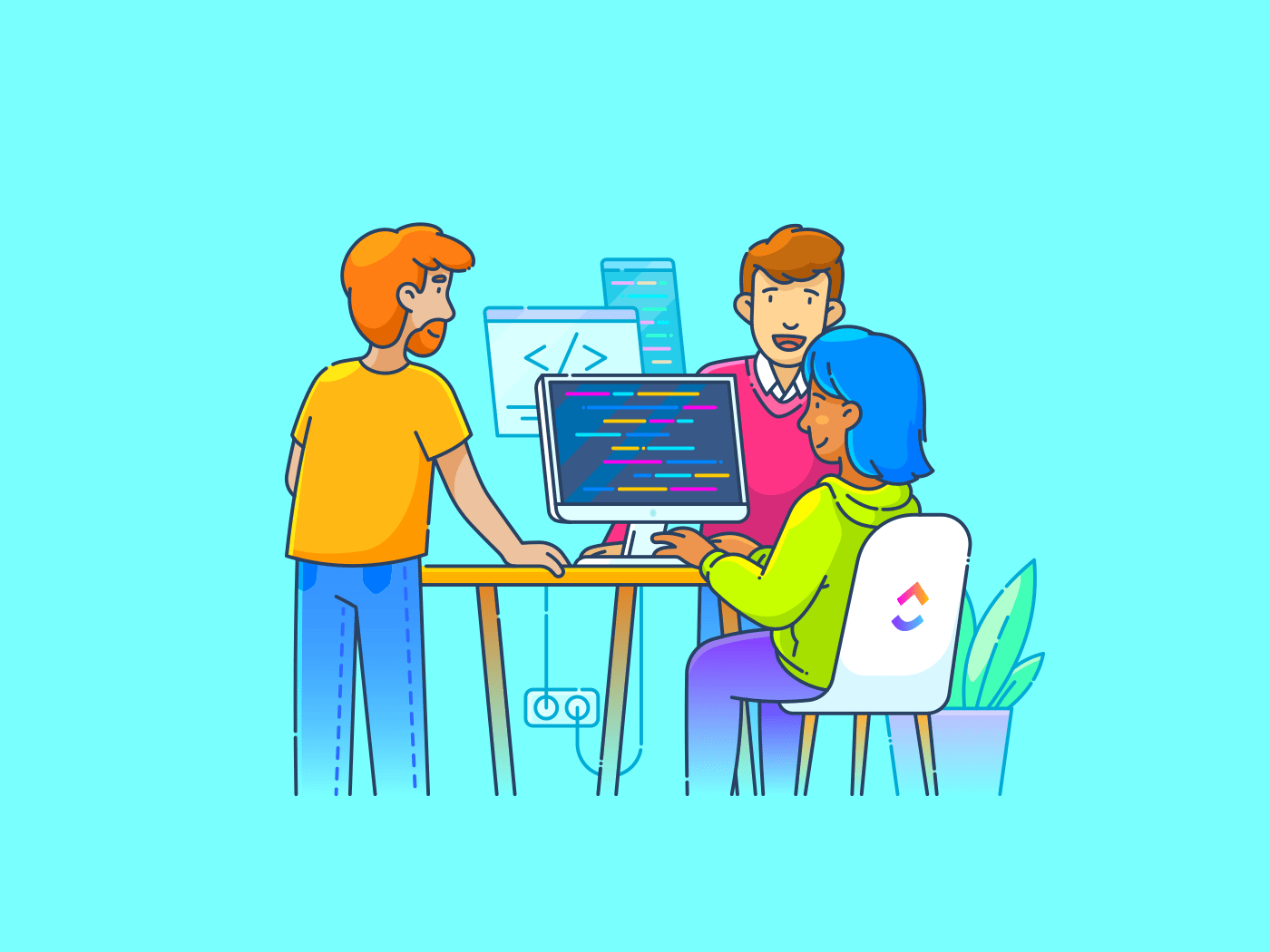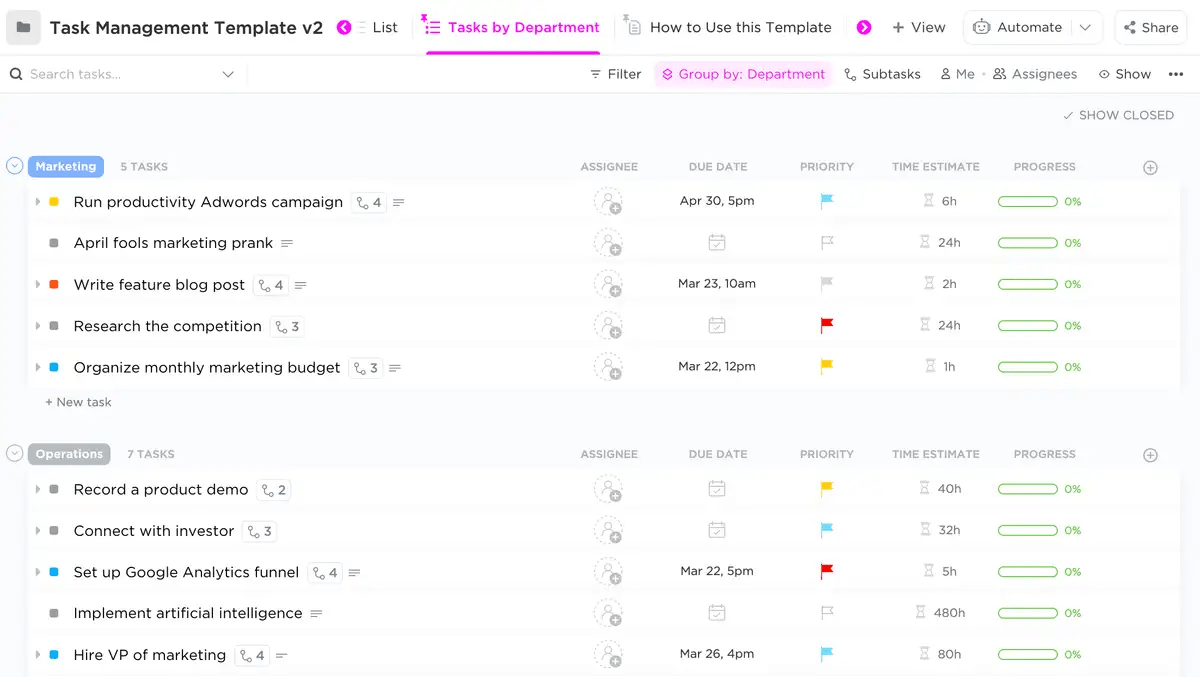Czy to stwierdzenie jest dla Ciebie prawdziwe? "Wciąż wracamy do tych samych narzędzi, mimo że wiemy, że istnieje lepsza alternatywa. Jednym z głównych powodów jest to, że zadanie migracji danych z jednego narzędzia do drugiego wydaje się zbyt przytłaczające, aby sobie z nim poradzić.
Tak może być w przypadku wielu kierowników projektów korzystających z Jira.
Oczywiście, oprogramowanie Jira jest bardzo popularne w zarządzaniu projektami. Ale być może znalazłeś się w sytuacji, w której szukasz bardziej wydajnej alternatywy. Albo chciałbyś coś zmienić, odkrywając nowe narzędzie, które lepiej pasuje do cyklu pracy twojego zespołu.
Niezależnie od powodu, przeniesienie danych projektu z Jira może być zniechęcające; co rodzi pytanie: jak eksportować dane z Jira?
Nie obawiaj się, ponieważ przychodzimy z odpowiedzią!
W tym poście omówimy sposoby migracji danych z projektu Jira do innego narzędzia. Omówimy również alternatywne narzędzia do zarządzania projektami z rozszerzonymi możliwościami eksportu danych.
Zaczynajmy! 🚀
Jak eksportować dane z Jira do innych aplikacji
W zależności od potrzeb, możesz eksportować dane z Jira w różnych formatach. Najbardziej powszechnymi formatami są CSV (Comma-Separated Values) oraz Excel. Oba są szeroko stosowane do analizy danych i raportowania.
Oto przewodnik krok po kroku eksportowania projektów i zadań z Jira:
Podstawowy eksport: Pliki CSV i arkusz kalkulacyjny Excel
Idealny do: Mniejszych zestawów danych, prostego raportowania w Excelu lub przesyłania danych do aplikacji arkusza kalkulacyjnego
Ograniczenia: Ograniczone opcje formatu, trudności z obsługą dużych zestawów danych i brak zaawansowanych możliwości filtrowania
1. Eksport do CSV
Oto jak eksportować pliki do formatu CSV:
Krok 1: Kliknij nawigator problemów
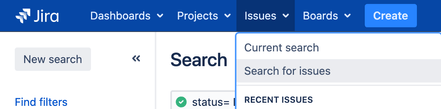
przez Społeczność Atlassian
- Przejdź do pulpitu nawigacyjnego Jira i kliknij "Problemy" w górnym menu.
- Wybierz "Wyszukaj problemy", aby otworzyć nawigator problemów.
Krok 2: Filtrowanie problemów
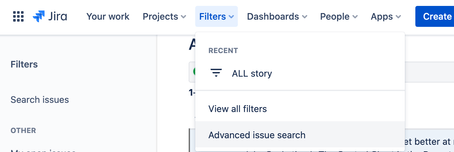
przez Społeczność Atlassian
- Użyj filtrów, aby wybrać problemy, które chcesz wyeksportować. Możesz filtrować według projektu, typu problemu, statusu, osoby przypisanej i nie tylko.
Krok 3: Wybierz kolumny
- Kliknij przycisk "Kolumny", aby wybrać pola, które chcesz uwzględnić w eksporcie. Wybór ten może być niestandardowy.
Krok 4: Eksportuj problemy
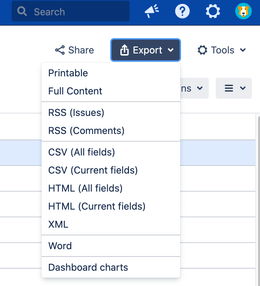
przez Społeczność Atlassian
- Kliknij przycisk "Eksportuj" w prawym górnym rogu.
- Wybierz "Eksportuj Excel CSV (wszystkie pola)" lub "Eksportuj Excel CSV (bieżące pola)" w zależności od potrzeb.
Krok 5: Pobierz plik
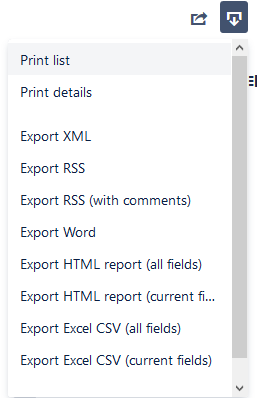
przez Społeczność Atlassian
- Plik zostanie pobrany na komputer. Możesz go otworzyć za pomocą programu Excel lub dowolnej innej aplikacji, która ma wsparcie dla formatów plików CSV.
2. Eksportowanie do programu Excel
Oto jak wyeksportować pliki z Jira do programu Excel:
Krok 1: Kliknij nawigator problemów
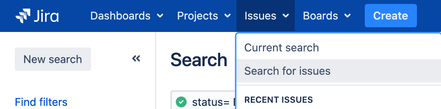
przez Społeczność Atlassian
- Wykonaj te same kroki, co wymienione powyżej, aby przejść do nawigatora Issues i przefiltrować problemy.
Krok 2: Wybierz kolumny
- Niestandardowe kolumny zawierają potrzebne dane.
Krok 3: Eksport problemów
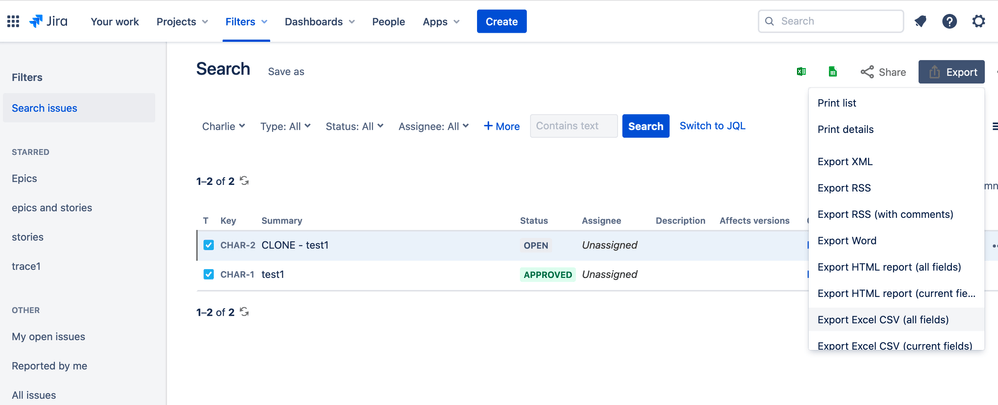
przez Społeczność Atlassian
- Kliknij przycisk "Eksportuj".
- Wybierz "Eksportuj Excel (wszystkie pola)" lub "Eksportuj Excel (bieżące pola)".
Krok 4: Pobierz plik
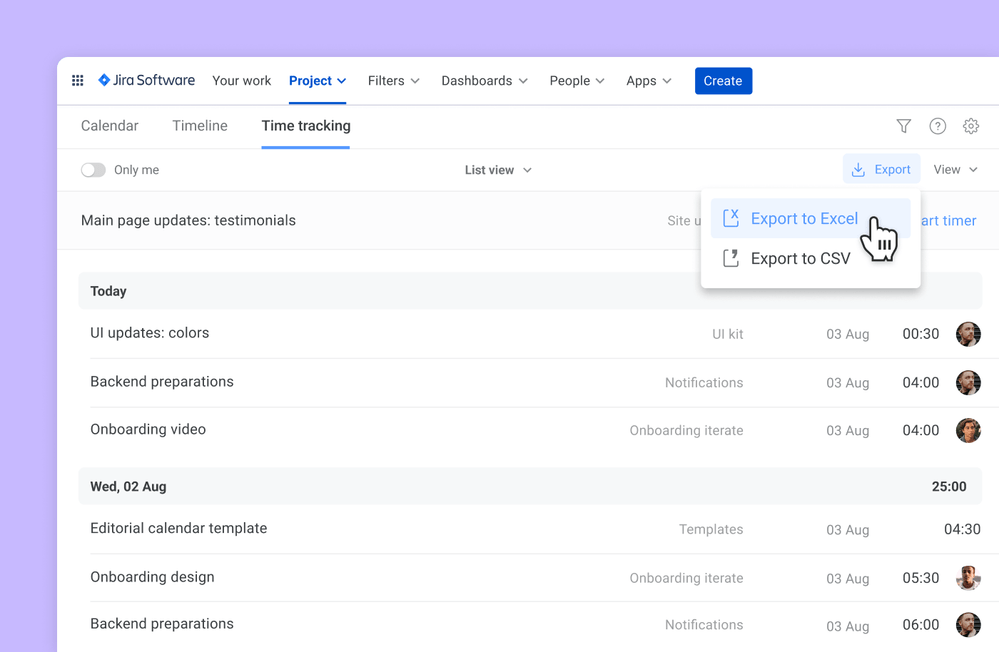
przez Społeczność Atlassian
- Pobrany zostanie plik Excel, który można otworzyć za pomocą programu Microsoft Excel.
3. Eksport przy użyciu wtyczek Jira
Idealny do: Złożonego eksportu, zaawansowanego formatowania i integracji z innymi narzędziami; Często zapewnia dodatkowe funkcje, takie jak transformacja danych, planowanie i eksport do określonych formatów
Popularne wtyczki:
- Jira Cloud for Excel: Integruje dane Jira z Excelem
- Better Excel Exporter for Jira: Oferuje niestandardowe opcje i formaty
Wykorzystanie wtyczek Jira
Oprócz bezpośredniego eksportu do Excela i CSV, można również skorzystać z wtyczek ułatwiających eksport:
Krok 1: Zainstaluj wtyczkę
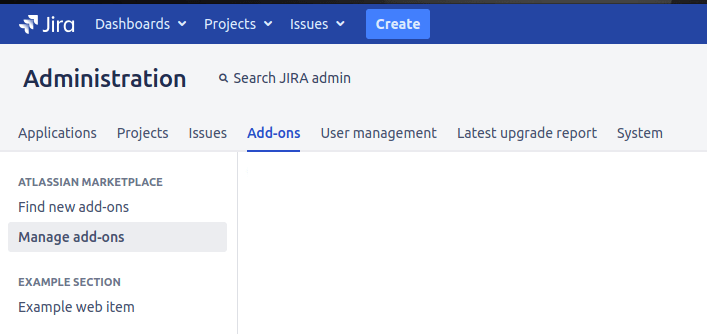
przez Atlassian Developer
- Przejdź do "Jira Administration" i kliknij "Add-ons".
- Wyszukaj wtyczki eksportu, takie jak "Jira Cloud for Excel" lub "Better Excel Exporter for Jira" i zainstaluj je.
Krok 2: Konfiguracja wtyczki
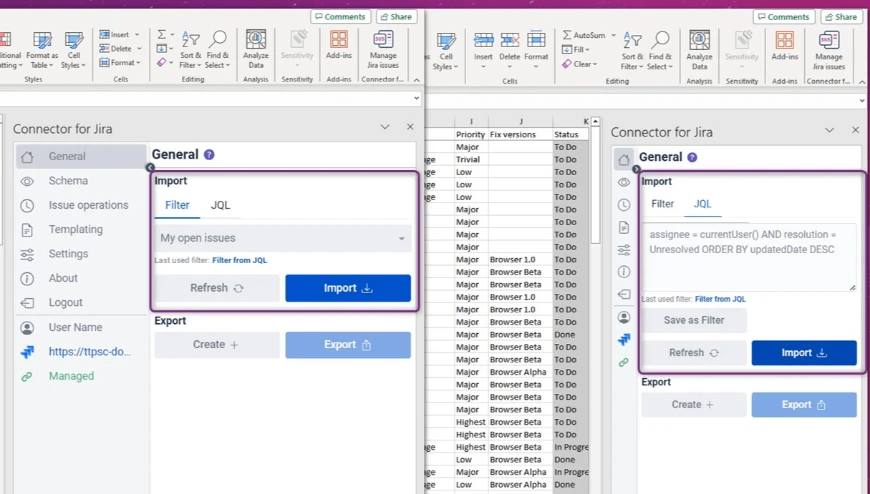
przez Atlassian Marketplace
- Postępuj zgodnie z dokumentacją wtyczki, aby skonfigurować ustawienia eksportu.
Krok 3: Eksport danych Jira
- Użyj wtyczki, aby wyeksportować instancję Jira i dane w wybranym formacie.
4. Opcje zaawansowane: Jira REST API i Skrypty
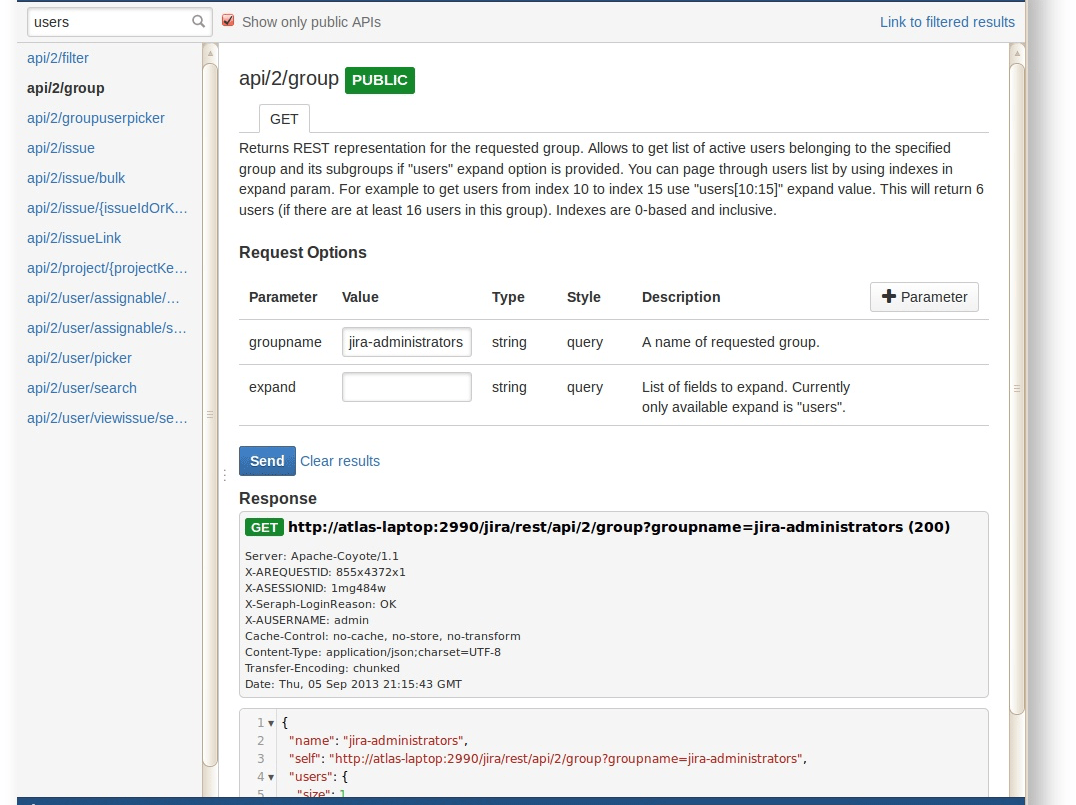
przez Atlassian Developer
- Idealny do: Dużych zbiorów danych, niestandardowych transformacji danych i automatyzacji
- Wymagania: Znajomość programowania (Java, Python, itp.) lub znajomość API REST
Kroki
- Zrozumienie API: Zapoznanie się z punktami końcowymi i strukturami danych REST API Jira
- Opracowanie skryptu: Napisanie kodu do pobierania, przetwarzania i formatowania danych zgodnie z potrzebami
- Wykonanie i eksport: Uruchomienie skryptu w celu pobrania danych i zapisania ich w żądanym formacie
Kluczowe kwestie
Podczas eksportowania plików z Jira należy pamiętać o poniższych zaleceniach:
- W przypadku dużych zbiorów danych warto rozważyć użycie wtyczek lub metod opartych na API w celu zwiększenia wydajności
- Wybierz CSV lub Excel dla podstawowych potrzeb, ale sprawdź inne formaty (JSON, XML) dla konkretnych przypadków użycia
- Przygotuj wyeksportowane dane do analizy, usuwając duplikaty, niespójności lub nieistotne informacje
- Upewnienie się, że wyeksportowane dane są zgodne z zasadami bezpieczeństwa organizacji
- Weryfikuj dokładność i kompletność wyeksportowanych danych przed użyciem ich do krytycznych celów
- Korzystaj z narzędzi takich jak Tableau lub Power BI, aby tworzyć niestandardowe raporty i pulpity z wyeksportowanych danych
- Regularne eksportowanie i przechowywanie danych Jira w celu ochrony przed utratą lub uszkodzeniem
Przeczytaj także: Free szablony do zarządzania projektami
Dlaczego warto eksportować dane z Jira
Chociaż Jira jest doskonałym narzędziem do zarządzania projektami i śledzenia problemów, istnieje kilka powodów, dla których warto wyeksportować dane z Jiry:
1. Złożone potrzeby w zakresie raportowania
Wbudowane funkcje raportowania w Jira mogą nie być wystarczające dla złożonych wymagań w zakresie raportowania. Wyeksportowanie wszystkich danych do programu Excel lub innego narzędzia BI pozwala na bardziej zaawansowaną analizę.
2. Integracja danych
Eksport danych może być wymagany do integracji danych Jira z innymi narzędziami, takimi jak CRM, ERP lub zarządzanie projektami.
3. Kopie zapasowe i archiwizacja
Regularne eksportowanie danych może służyć jako kopia zapasowa i pomoc w archiwizacji starych projektów.
4. Migracja do innych narzędzi
W przypadku przejścia z Jira na inne narzędzie do zarządzania projektami, eksport danych jest niezbędnym krokiem w procesie migracji.
5. Problemy z wydajnością
Duże ilości danych w Jira mogą spowalniać działanie systemu. Eksportowanie i archiwizowanie starych danych może poprawić wydajność.
Przeczytaj również: 15 najlepszych narzędzi programistycznych na 2024 rok
Alternatywy dla Jira
W miarę ewolucji Businessu i tworzenia bardziej złożonych produktów, możesz potrzebować bardziej przyjaznych dla użytkownika narzędzi i wygodnych funkcji do zrobienia swojej pracy.
Biorąc pod uwagę limity Jiry, bardziej holistyczne rozwiązanie, takie jak Oprogramowanie ClickUp do zwinnego zarządzania projektami może być lepszym rozwiązaniem dla Twojego zespołu.
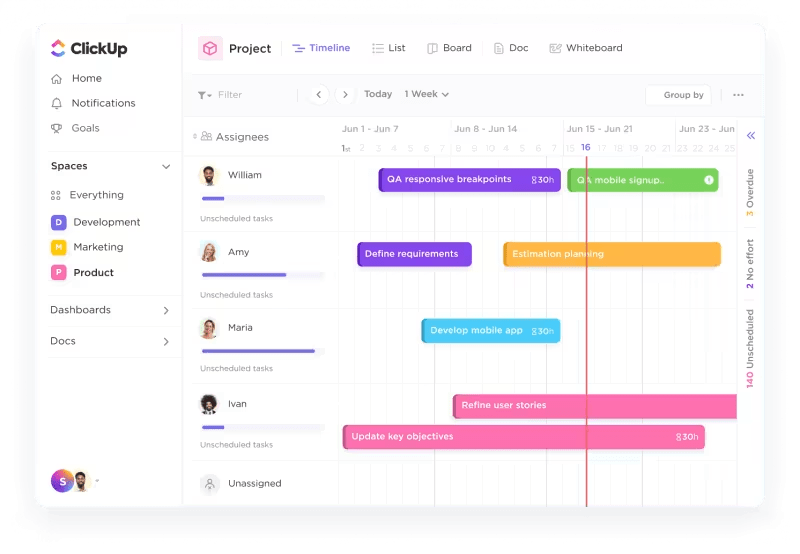
Zarządzaj mapami drogowymi produktów, backlogami i sprintami dzięki ClickUp's Agile Project Management
Dzięki szykowi funkcji ClickUp możesz:
- Przejąć kontrolę nad podróżą swojego produktu od koncepcji do uruchomienia. Zaprojektować elastyczny cykl pracy, usprawnić przekazywanie zadań zespołowi i scentralizować wszystkie informacje w jednym miejscu
- Umożliwienie płynnej współpracy dzięki solidnym narzędziom, które utrzymują wszystkich w synchronizacji. Zarządzaj zadaniami, dodawaj etykiety członkom zespołu w celu aktualizacji i bądź na bieżąco dzięki powiadomieniom
- Oceniaj wpływ i kompromisy pomysłów na produkt, problemów i nowych funkcji za pomocą niestandardowych pól i formuł, pomagając w podejmowaniu lepszych decyzji dotyczących ustalania priorytetów
- Szybko identyfikuj wąskie gardła, aby utrzymać tempo projektu. Sortuj tablice według statusu, terminu realizacji, priorytetu i nie tylko, aby zapewnić zespołowi spójność przez cały czas trwania projektu
Ponadto, Pakiet do zarządzania projektami ClickUp jest bogaty w funkcje i został zaprojektowany w celu uproszczenia cyklu pracy i wzmocnienia współpracy zespołowej.

Usprawnij cykl pracy nad projektami dzięki oprogramowaniu do zarządzania projektami ClickUp
Posiada zaawansowane funkcje zarządzania projektami i zarządzanie zadaniami funkcje, które mogą ci pomóc:
- Organizuj projekty z ponad 15Widoki ClickUp i sortuj zadania według niestandardowych pól i zależności
- Automatyzacja powtarzalnych zadań i tworzenie niestandardowych cykli pracy w celu usprawnienia procesu dziękiAutomatyzacja ClickUp
- Priorytetyzuj zadania, wizualizuj postęp na wykresach Gantta i płynnie współpracuj podczas sprintów. ClickUp zaspokaja potrzeby zespołów Agile dzięki intuicyjnej obsłudzeplanowanie sprintów narzędzia
- Zyskaj cenne informacje dzięki rozbudowanym funkcjom raportowania ClickUp. Śledzenie postępów, identyfikacja wąskich gardeł i podejmowanie decyzji opartych na danych w celu optymalizacji projektów
- Dostosuj swój zespół dzięki wyczyszczonymCele ClickUp śledzenie. Funkcje współpracy ClickUp, takie jak czat w czasie rzeczywistym i edycja dokumentów, promują płynną komunikację i zapewniają, że wszyscy są na tej samej stronie
Możesz również wybrać Zarządzanie projektami zespołu programistycznego ClickUp rozwiązanie dla bardziej zdrowych alternatywa dla Jira .
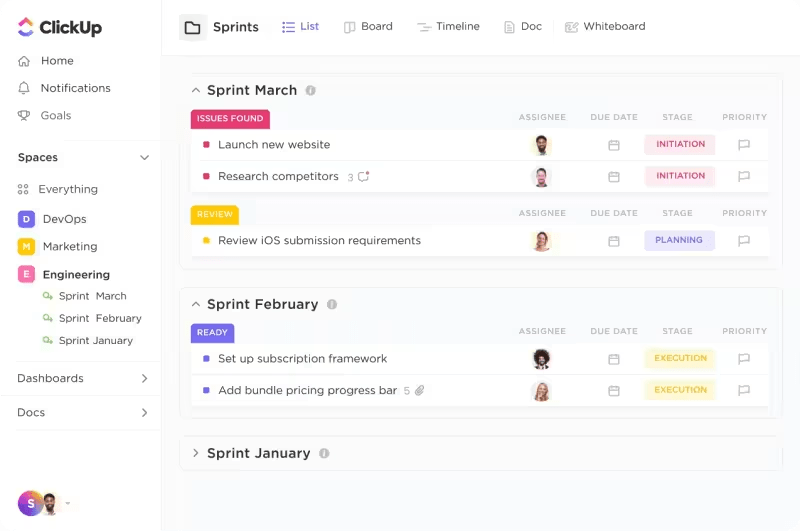
Sprint przez epickie projekty dzięki zwinnym cyklom pracy w ClickUp Software Teams Project Management Solution
Oto kilka wskazówek, które pomogą Ci zacząć:
- Zorganizuj swój obszar roboczy w Przestrzenie dla różnych zespołów lub projektów i utwórz Foldery w tych przestrzeniach, aby kategoryzować zadania według sprintów, funkcji lub innych kryteriów
- Zdefiniuj niestandardowe statusy zadań, które są zgodne z Twoim cyklem pracy, takie jak "Backlog", "In Progress", "Code Review", "QA" i "Zrobione"
- Użyj ClickUp'shierarchie zadań aby podzielić duże projekty na możliwe do zarządzania zadania i podzadania. Ułatwia to śledzenie postępów na poziomie szczegółowym
- Dodajpola niestandardowe do zadań, aby przechwycić ważne informacje, takie jak priorytety, story points, terminy lub inne istotne metryki
- Twórz sprinty, aby zarządzać iteracyjnym rozwojem Użyj funkcji sprintu, aby planować, wykonywać i przeglądać swoją pracę w cyklach
- Korzystaj z tablic Kanban w ClickUp, aby wizualizować swój przepływ pracy. Przenoś zadania przez różne sceny procesu rozwoju, aby śledzić postęp i identyfikować wąskie gardła
- Zintegruj ClickUp z popularnymi narzędziami programistycznymi, takimi jak GitHub, GitLab i Bitbucket, aby automatycznie aktualizować zadania na podstawie commitów i pull requestów
- Tworzenie niestandardowychPulpity do wizualizacji kluczowych wskaźników i postępu projektu. Używaj widżetów do wyświetlania informacji, takich jak wskaźniki zakończenia zadań, wykresy burndown i dystrybucja obciążenia pracą
Przeczytaj również: 18 najlepszych programów do automatyzacji zadań w 2024 roku (definicje i przykłady)
Oto jak ClickUp odróżnia się od Jira
ClickUp jest znany ze swojego przyjaznego dla użytkownika interfejsu, który może być łatwiejszy do zrozumienia dla nowych członków zespołu niż Jira. Oferuje Free Plan z solidnymi funkcjami, dzięki czemu jest opłacalnym rozwiązaniem dla małych i średnich teamów.
Rozbudowane opcje personalizacji ClickUp pozwalają Teams dostosować platformę do ich specyficznego cyklu pracy bez konieczności rozbudowanej konfiguracji. Integracja zarządzanie zadaniami dokumentacja, śledzenie czasu i raportowanie na jednej platformie zmniejsza potrzebę przełączania się między wieloma narzędziami.
Gotowe szablony ClickUp dodatkowo upraszczają procesy. Oto dwa najlepsze szablony dla tego przypadku użycia:
1. Szablon do śledzenia błędów i problemów ClickUp
Łatwe usuwanie błędów i rozwiązywanie problemów dzięki szablonowi ClickUp do śledzenia błędów i problemów
Z Szablon śledzenia błędów i problemów ClickUp pozwala na łatwe śledzenie błędów.
Kilka szybkich wskazówek, jak najlepiej wykorzystać ten szablon:
- Uprość swój cykl pracy poprzez jasne zdefiniowanie każdej sceny cyklu życia błędu
- Rejestruj istotne szczegóły dla każdego błędu, ułatwiając ustalanie priorytetów i dokładne rozwiązywanie problemów
- Oszczędność czasu dzięki szybkiemu tworzeniu zadań z wszystkimi niezbędnymi polami i wstępnie wypełnionymi statusami
- Wizualizacja i zarządzanie błędami w oparciu o preferencje zespołu
- scentralizowanie śledzenia błędów w ramach istniejącego zestawu narzędzi w celu zapewnienia płynnego cyklu pracy
- Tworzenie niestandardowych pulpitów w celu wizualizacji kluczowych wskaźników, takich jak otwarte problemy, średni czas rozwiązania i błędy według wagi. Regularne monitorowanie pomaga w śledzeniu postępów i identyfikowaniu obszarów wymagających uwagi
2. Szablon do zarządzania zadaniami ClickUp
Wizualizuj i optymalizuj cykle pracy za pomocą szablonu do zarządzania zadaniami ClickUp
Innym doskonałym szablonem jest Szablon do zarządzania zadaniami ClickUp . Szablon oferuje niestandardowe statusy, pola, zależności zadań, wiele widoków (Lista, Tablica, Kalendarz, Gantt), automatyzację, śledzenie wolnego czasu i integracje z narzędziami takimi jak Slack i Google Drive.
Upraszcza zarządzanie zadaniami dzięki automatyzacji i wydajnym cyklom pracy, dzięki czemu jest idealny dla teamów o różnym doświadczeniu technicznym.
Oto kilka szybkich wskazówek dotyczących zarządzania zadaniami w ClickUp:
- Organizuj zadania aż do najdrobniejszych szczegółów na niestandardowej Liście
- Planuj i ustalaj priorytety zadań na klasycznej tablicy Kanban
- Sprawdź obciążenie pracą wszystkich osób w celu inteligentnego przydzielania zadań
- Planowanie zadań z elastycznością w kalendarzu typu "przeciągnij i upuść"
Zadania ClickUp umożliwia planowanie, organizowanie i współpracę nad dowolnym projektem, płynnie dostosowując się do dowolnego cyklu pracy lub rodzaju pracy
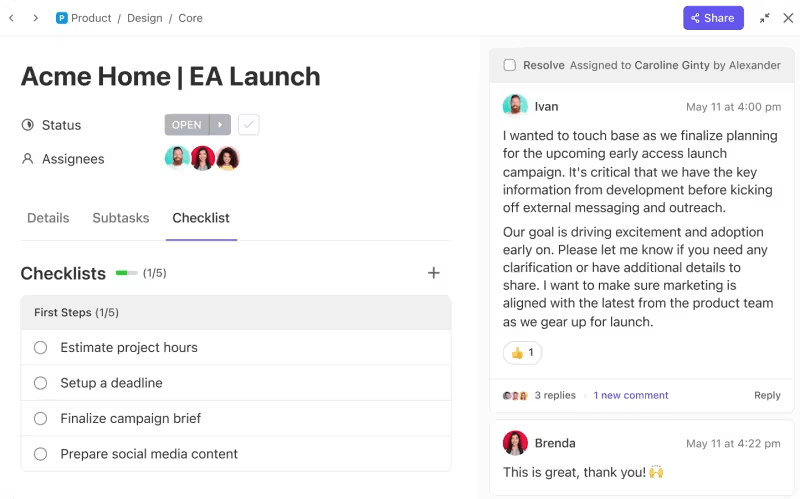
Efektywne tworzenie projektów i współpraca nad nimi dzięki zadaniom ClickUp
Ta funkcja może Ci pomóc:
- Zarządzać różnymi rodzajami zadań, aby dopasować je do branży i potrzeb Twojego zespołu
- skutecznie ustalać priorytety dzięki pięciu poziomom priorytetów, od niskiego do pilnego, z których każdy jest oznaczony kolorami w celu łatwej identyfikacji i natychmiastowego działania
- Uzyskać jasny wgląd we współzależności projektów poprzez dodanie relacji i zależności zadań, zapewniając zrozumienie, w jaki sposób projekty wpływają na siebie nawzajem
__ClickUp był przełomem dla mojej firmy i pozwolił mi się rozwijać. Naprawdę pozwolił mi na rozwój i monitorowanie danych w sposób, w jaki nigdy wcześniej nie byłem w stanie tego zrobić"
Chaya Fischman, prezes, Brand Right Marketing
Przeczytaj również: ClickUp vs. Jira: Które narzędzie do zarządzania projektami jest najlepsze?
Migracja do ClickUp z Jira
Migracja z Jira do ClickUp może przebiegać niezwykle sprawnie, jeśli będziesz postępować zgodnie z poniższymi szczegółowymi krokami:
Scena 1: Przygotowanie
- Przeanalizuj istniejące projekty, cykle pracy i dane w Jira. Określ, co należy zmigrować i zidentyfikuj wszelkie potencjalne wyzwania
- Nakreśl kroki i oś czasu migracji. Uwzględnienie wszystkich interesariuszy i określenie ich roli w procesie
Scena 2: Ustawienie
- Jeśli jeszcze tego nie zrobiłeś, utwórz konto ClickUp
- Powiel swój plikStruktura zarządzania projektami Jira utwórz przestrzenie dla różnych Teams lub działów i zorganizuj foldery i listy w każdej przestrzeni, aby odzwierciedlić projekty Jira
Scena 3: Integracja
- Przejdź do strony integracji ClickUp i znajdźIntegracja z Jira
- Postępuj zgodnie z podpowiedziami, aby autoryzować ClickUp do dostępu do Twojego konta Jira. Będzie to wymagało uprawnień administratora w Jira
- Wybierz konkretne projekty, problemy Jira i dane, które chcesz zaimportować z Jira do ClickUp. Możesz wybrać wszystkie dane lub tylko określone części, w zależności od potrzeb
Scena 4: Migracja danych
- Rozpocznij proces importowania danych. ClickUp zajmie się migracją, przenosząc dane z Jira do odpowiednich przestrzeni, folderów i list ClickUp
- Monitoruj postęp migracji. ClickUp dostarcza aktualizacje statusu i alerty w przypadku jakichkolwiek problemów
Scena 5: Zadania po migracji
- Po zakończeniu migracji przejrzyj zaimportowane dane w ClickUp. Upewnij się, że wszystkie projekty, zadania i problemy zostały dokładnie przeniesione
- Dostosuj cykle pracy ClickUp tak, aby pasowały do przepływów pracy Jira lub je ulepszyły. ClickUp oferuje zaawansowane opcje niestandardowe, więc skorzystaj z nich, aby zoptymalizować swoje procesy
- Wreszcie, nie zapomnij skorzystać z funkcji automatyzacji ClickUp, aby usprawnić powtarzalne zadania i zwiększyć wydajność
Scena 6: Szkolenie i wdrożenie
- ClickUp może przeprowadzić sesje szkoleniowe dla Twojego zespołu, aby zapoznać ich z interfejsem i funkcjami ClickUp. Zasoby pomocy, samouczki i materiały szkoleniowe ClickUpClickUp University są również świetnymi sposobami na poznanie rzeczy
- Zbieranie opinii od użytkowników w celu zidentyfikowania problemów lub obszarów wymagających poprawy. Wprowadzaj niezbędne poprawki w oparciu o te opinie
Scena 7: Optymalizacja i skalowanie
- Gdy Twój zespół opanuje już podstawy, poznaj zaawansowane funkcje, takie jak niestandardowe pulpity, cele i śledzenie czasu, aby jeszcze bardziej usprawnić zarządzanie projektami i zadaniami
- Wraz z rozwojem zespołu, kontynuuj optymalizację i skalowanie ustawień ClickUp. Dodawaj nowe przestrzenie, foldery i listy w razie potrzeby, aby pomieścić nowe projekty i zespoły
Przeczytaj również: 15 najlepszych narzędzi do zarządzania projektami w 2024 roku
Mistrz zarządzania zadaniami z ClickUp!
Eksportowanie danych z Jira jest niezbędną umiejętnością dla kierowników projektów i liderów zespołów, którzy muszą przeprowadzać zaawansowane analizy, integrować się z innymi narzędziami lub migrować na inne platformy.
Chociaż Jira jest solidnym narzędziem do zarządzania projektami, istnieją scenariusze, w których eksportowanie danych do innych narzędzi jest korzystne.
Alternatywy takie jak ClickUp mogą oferować rozszerzone funkcje zarządzania projektami i zadaniami, śledzenie błędów, planowanie sprintów, i automatyzacja cyklu pracy.
Wykorzystując szablony i możliwości integracji ClickUp, Twoje Teams mogą osiągnąć uproszczone i efektywne zarządzanie projektami oraz lepszą ogólną wydajność. Wypróbuj ClickUp w praktyce już dziś!